आपने शायद अपने कंप्यूटर पर VLC मीडिया प्लेयर इंस्टॉल किया है, ब्लू-रे डिस्क डाली है, “मीडिया” > “ओपन डिस्क” > “ब्लू-रे” > “प्ले” पर क्लिक किया है, और VLC आपकी ब्लू-रे डिस्क लोड करने में विफल रहा है। यह सामान्य है। VLC में पहले से कीज़ डेटाबेस और AACS डायनेमिक लाइब्रेरी इंस्टॉल नहीं है, इसलिए यह केवल असुरक्षित ब्लू-रे डिस्क ही चला सकता है, यदि आपने इसके लिए आवश्यक फ़ाइलें कॉन्फ़िगर नहीं की हैं।
कहने का तात्पर्य यह है कि, VLC पर एन्क्रिप्टेड ब्लू-रे डिस्क चलाने की कुंजी दो फ़ाइलों को स्थापित करना है: कुंजी डेटाबेस और AACS गतिशील लाइब्रेरी यह जटिल लग सकता है, लेकिन यह आपकी कल्पना से कहीं ज़्यादा आसान है। मैंने फ़ाइलों को डाउनलोड करने और उन्हें सही जगह पर रखने में कुछ मिनट लगाए, और यह काम करने लगा। नीचे दिए गए सरल निर्देशों का पालन करें ताकि आप VLC पर एन्क्रिप्टेड ब्लू-रे डिस्क भी चला सकें।

संदर्भ: https://vlc-bluray.whoknowsmy.name/
विंडोज़ के लिए समाधान
चरण 1. वीएलसी मीडिया प्लेयर डाउनलोड करें
VLC का नवीनतम संस्करण डाउनलोड करें https://www.videolan.org/ और इसे अपने विंडोज पर इंस्टॉल करें। एन्क्रिप्टेड ब्लू-रे डिस्क चलाने के लिए VLC मीडिया प्लेयर का संस्करण 3.0 से ऊपर होना चाहिए।
नोट: इंस्टॉलेशन पथ को नोट करना बेहतर होगा, खासकर यदि आपके पास डिफ़ॉल्ट पथ में VLC इंस्टॉल नहीं है। उदाहरण के लिए, मैंने अपने 64 बिट विंडोज कंप्यूटर पर डिफ़ॉल्ट इंस्टॉलेशन पथ C:\Program Files\VideoLAN\VLC के साथ VLC 64 बिट इंस्टॉल किया है। यह "VLC निर्देशिका" है। अगले चरणों में, मुझे कुछ फ़ाइलों को सही तरीके से अंदर रखना होगा।
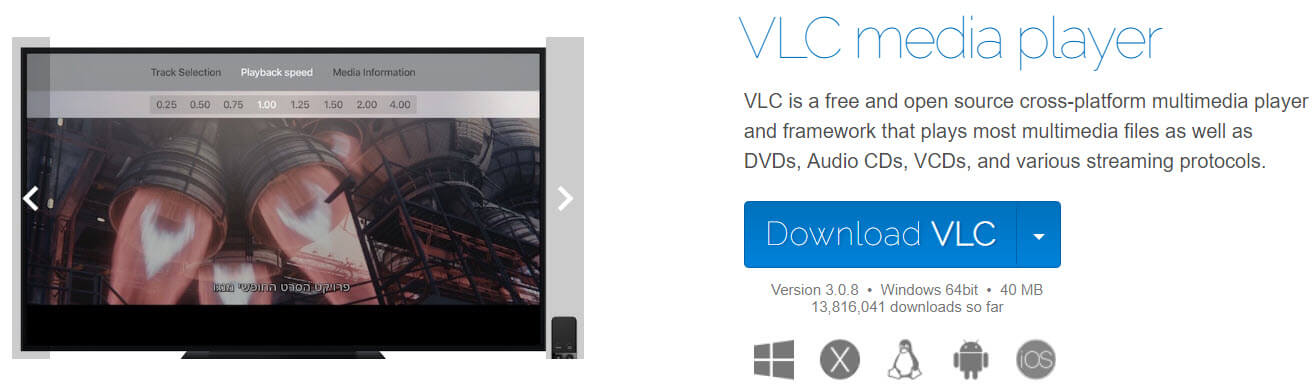
चरण 2. कीज़ डेटाबेस और AACS डायनेमिक लाइब्रेरी डाउनलोड करें
जाओ https://vlc-bluray.whoknowsmy.name/ दो फ़ाइलें डाउनलोड करने के लिए: कीज़ डेटाबेस और AACS डायनेमिक लाइब्रेरी। कृपया ध्यान दें कि AACS डायनेमिक लाइब्रेरी दो संस्करणों में उपलब्ध है, एक VLC 32 बिट के लिए और दूसरा VLC 64 बिट के लिए।
सुविधा के लिए, यहां सीधे डाउनलोड लिंक दिए गए हैं।
कुंजी डेटाबेस डाउनलोड करें (VLC 64 और 32 बिट): https://vlc-bluray.whoknowsmy.name/files/KEYDB.cfg
AACS डायनेमिक लाइब्रेरी (VLC 32 बिट) डाउनलोड करें: https://vlc-bluray.whoknowsmy.name/files/win32/libaacs.dll
AACS डायनेमिक लाइब्रेरी (VLC 64 बिट) डाउनलोड करें: https://vlc-bluray.whoknowsmy.name/files/win64/libaacs.dll
चरण 3. कुंजियाँ डेटाबेस फ़ाइल रखें
फ़ाइल एक्सप्लोरर एड्रेस बार में C:\ProgramData दर्ज करें, और फिर अपने आप नया फ़ोल्डर नाम “aacs” बनाएँ। ऐसा करने के बाद, डाउनलोड की गई कीज़ डेटाबेस फ़ाइल (KEYDB.cfg) को इस फ़ोल्डर में डालें। फ़ाइल पथ C:\ProgramData\aacs\ होगा।

चरण 4. AACS डायनेमिक लाइब्रेरी फ़ाइल रखें
AACS डायनेमिक लाइब्रेरी फ़ाइल (libaacs.dll) को अपनी VLC निर्देशिका में रखें। डिफ़ॉल्ट पथ C:\Program Files\VideoLAN\VLC for Windows 64 bit होगा।
चरण 5. VLC के साथ विंडोज़ पर ब्लू-रे डिस्क चलाएं
अब आप यह जांचने के लिए VLC लॉन्च कर सकते हैं कि डिस्क अब चलाने योग्य है या नहीं।
मैक के लिए समाधान
चरण 1. मैक के लिए VLC मीडिया प्लेयर स्थापित करें
मैक के लिए नवीनतम VLC मीडिया प्लेयर डाउनलोड करें https://www.videolan.org/ .
चरण 2. कीज़ डेटाबेस और AACS डायनेमिक लाइब्रेरी डाउनलोड करें
पर क्लिक करें https://vlc-bluray.whoknowsmy.name/ और दो आवश्यक फ़ाइलें डाउनलोड करें: कीज़ डेटाबेस और AACS डायनेमिक लाइब्रेरी।
सीधे डाउनलोड लिंक यहां दिए गए हैं।
कुंजी डेटाबेस डाउनलोड करें (मैक ओएस एक्स): https://vlc-bluray.whoknowsmy.name/files/KEYDB.cfg
AACS डायनेमिक लाइब्रेरी डाउनलोड करें (Mac OS X): https://vlc-bluray.whoknowsmy.name/files/mac/libaacs.dylib
चरण 3. कुंजियाँ डेटाबेस फ़ाइल रखें
कुंजी डेटाबेस फ़ाइल (KEYDB.cfg) को ~/Library/Preferences/aacs/ में डाला जाना चाहिए। “aacs” फ़ोल्डर मौजूद नहीं है, इसलिए आपको इसे खुद बनाना होगा: “फ़ोल्डर पर जाएँ” पर क्लिक करें, ~/Library/Preferences/ दर्ज करें, एक नया “aacs” फ़ोल्डर बनाएँ, और फिर KEYDB.cfg को इस फ़ोल्डर में डालें।
चरण 4. AACS डायनेमिक लाइब्रेरी फ़ाइल रखें
AACS डायनेमिक लाइब्रेरी फ़ाइल (libaacs.dylib) को अपनी VLC निर्देशिका में डालें। इसका पथ /usr/local/lib/ है। यदि यह मौजूद नहीं है, तो आपको इसे स्वयं बनाना होगा।
चरण 5. VLC के साथ मैक पर ब्लू-रे डिस्क चलाएं
अपने मैक के साथ एक बाहरी ब्लू-रे ड्राइव कनेक्ट करें, उसमें ब्लू-रे डिस्क डालें, और फिर शो का आनंद लेने के लिए ब्लू-रे डिस्क को VLC में खोलें।
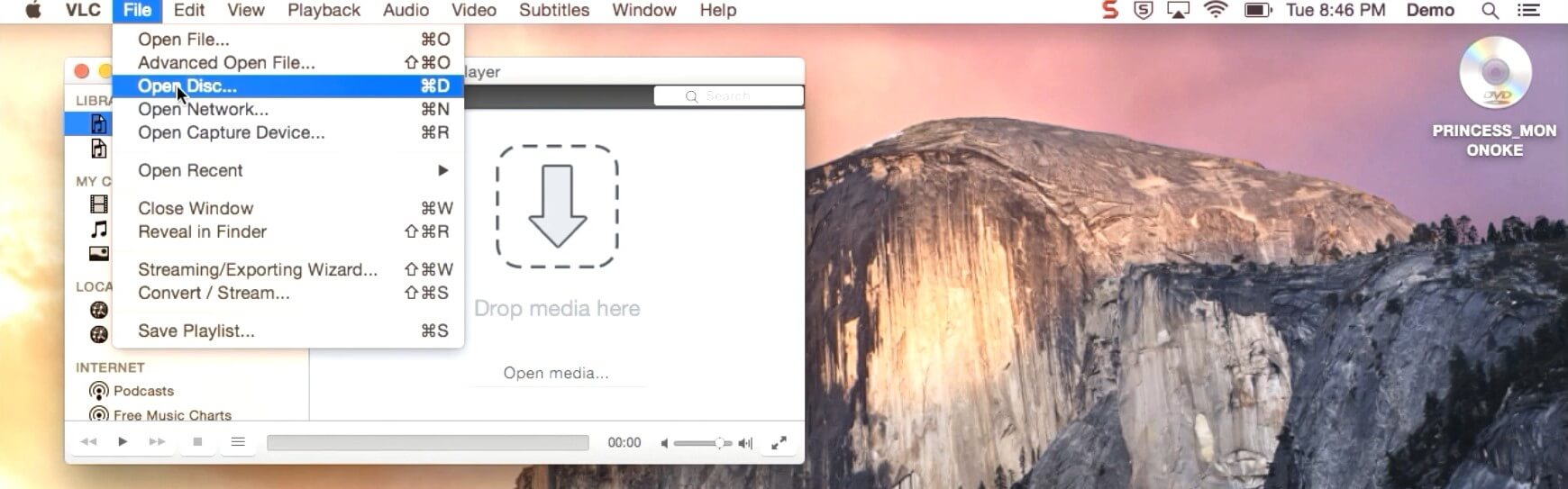
ब्लूरेविड संपादक
यदि आपको "AACS कॉन्फ़िगरेशन फ़ाइल में कोई वैध प्रोसेसिंग कुंजी नहीं मिली" त्रुटि मिलती है, तो इसका मतलब है कि VLC में इस ब्लू-रे डिस्क को एन्क्रिप्ट करने की क्षमता नहीं है। आप निम्न वैकल्पिक सॉफ़्टवेयर पर नज़र डाल सकते हैं। वे पेशेवर ब्लू-रे प्लेयर हैं, जिनमें अधिकांश वाणिज्यिक ब्लू-रे डिस्क चलाने की क्षमता है। आपको Windows या Mac पर ब्लू-रे चलाने के लिए अतिरिक्त फ़ाइलों को कॉन्फ़िगर करने की आवश्यकता नहीं है।
विंडोज़ के लिए ब्लूरेविड ब्लू-रे प्लेयर: https://www.blurayvid.com/blu-ray-player/
मैक के लिए BlurayVid ब्लू-रे प्लेयर:
https://www.blurayvid.com/blu-ray-player-for-mac/
निःशुल्क डाउनलोड
निःशुल्क डाउनलोड

